使用过演示文稿的朋友们都知道,常常会在幻灯片的内容上使用超链接可以快速翻到需要的那一页幻灯片。下面小编就来告诉大家如何在WPS演示中使用超链接的命令,一起来看看吧。新建默认模板wps演示文稿,内容版式为空白版式。单击在线素材中的目录项,单击目录选项卡,选中其中一种目录,右击选择快捷菜单中的“插入&rd......
WPS PPT如何对形状准确配色
WPS教程
2021-11-13 11:25:43
当我们在幻灯片的某个图案当中,看到一个颜色很好看,那么我们可以利用取色器来提取颜色,应用到别的形状当中,那么如果我们在网页等其他地方看到好看的配色,如何将它提取到PPT演示文稿当中呢,今天我们就来教大家,如何在PPT当中进行配色,具体怎么操作呢,一起来学习一下吧。
首先,我们在网页中查找一张橘色图片,如下图所示。
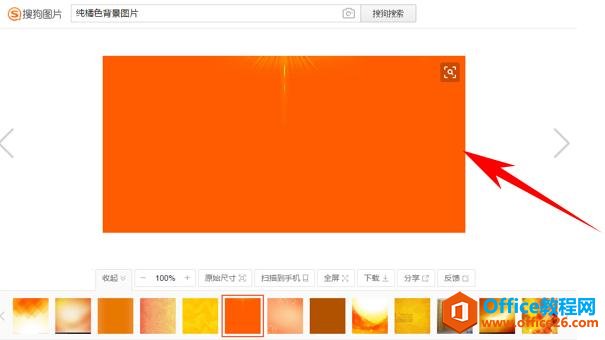
然后利用QQ软件,按住快捷键ctrl+alt+a,启用截图功能,我们看到就会出现一个方框,下面显示RGB:(255,91,2),记住此组数字。
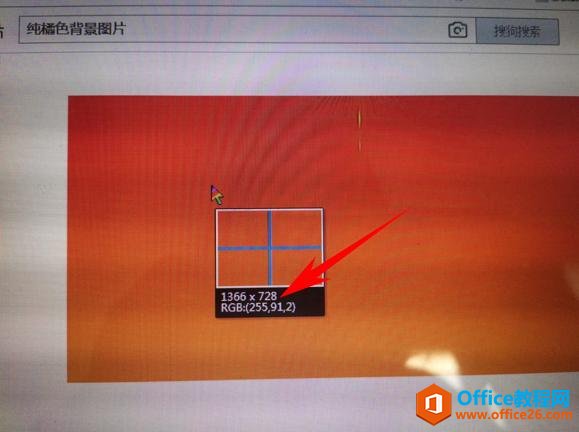
然后回到PPT演示界面,单击形状,选择绘图工具下的颜色,在下拉菜单当中选择更多颜色。
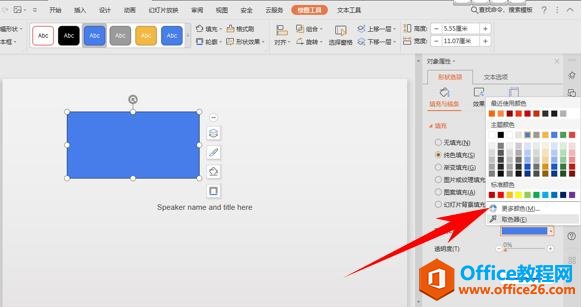
弹出颜色的对话框,在自定义处,将刚才的三组数字分别填入红色、绿色、蓝色当中,单击确定。
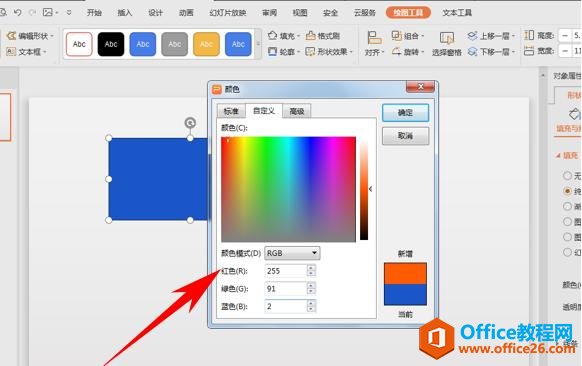
然后我们看到,形状的颜色就变为了橘色,与网页颜色一致。
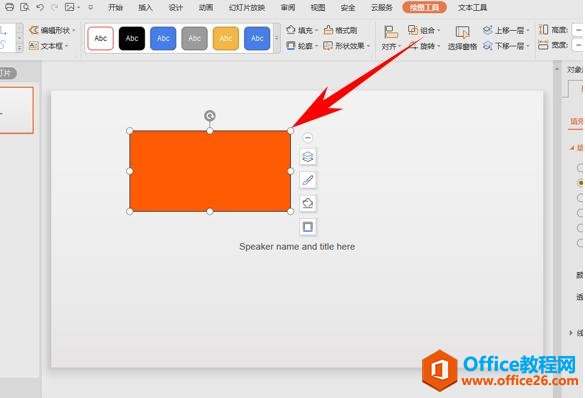
标签: PPT对形状准确配色
相关文章





